
phpエディターのゆーざいがGoogle Chromeのメモリ節約モードをオンにする方法を紹介します。 Google Chrome は最も人気のあるブラウザの 1 つですが、ユーザーがより多くのタブを開いたり、より多くの拡張機能を使用したりすると、ブラウザがより多くのメモリを消費し、コンピュータの動作が遅くなります。この問題を解決するために、Google Chrome はブラウザが占有するメモリを効果的に削減し、コンピュータのパフォーマンスを向上させるメモリ節約モードを提供します。次に、Google Chromeのメモリ節約モードをオンにしてブラウザを効率化する方法を詳しく紹介します!
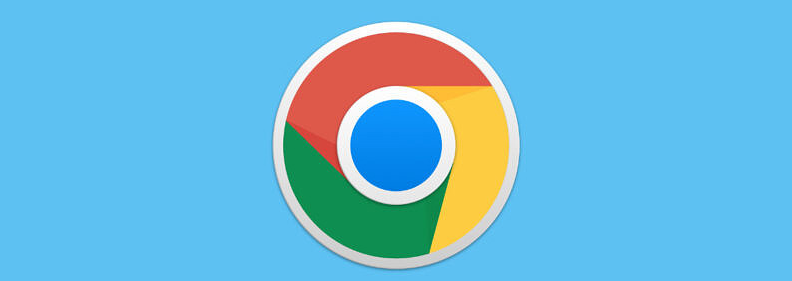
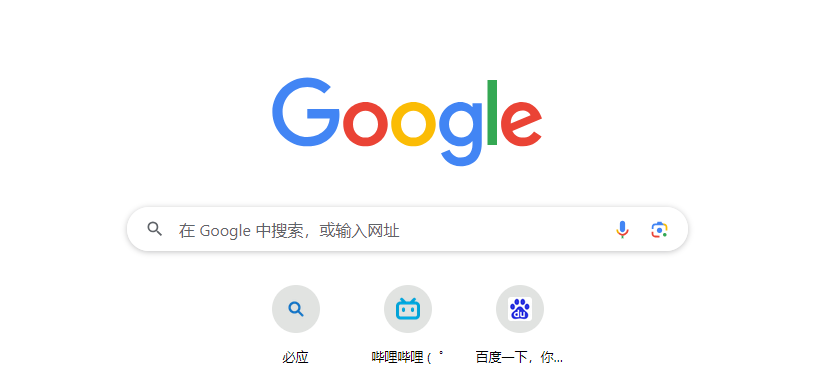
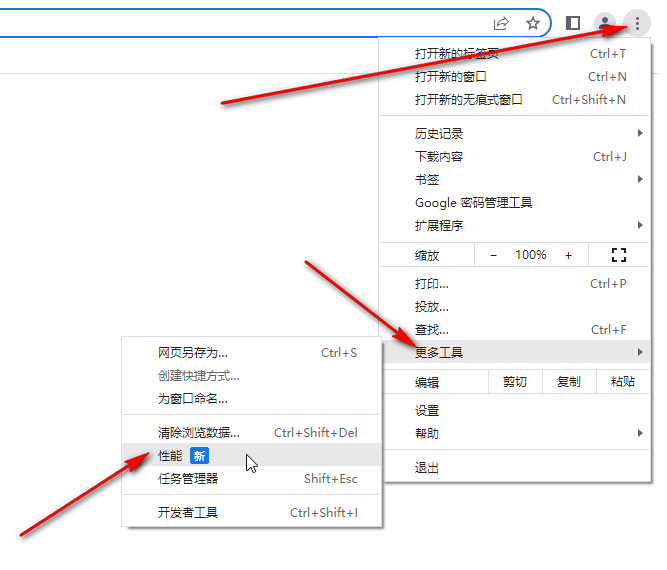 ##ステップ 3: 三点アイコンをクリックして [設定] をクリックし、開いたウィンドウの [パフォーマンス] バーをクリックして切り替えて、右側のボタンをクリックすることもできます。 ;
##ステップ 3: 三点アイコンをクリックして [設定] をクリックし、開いたウィンドウの [パフォーマンス] バーをクリックして切り替えて、右側のボタンをクリックすることもできます。 ;
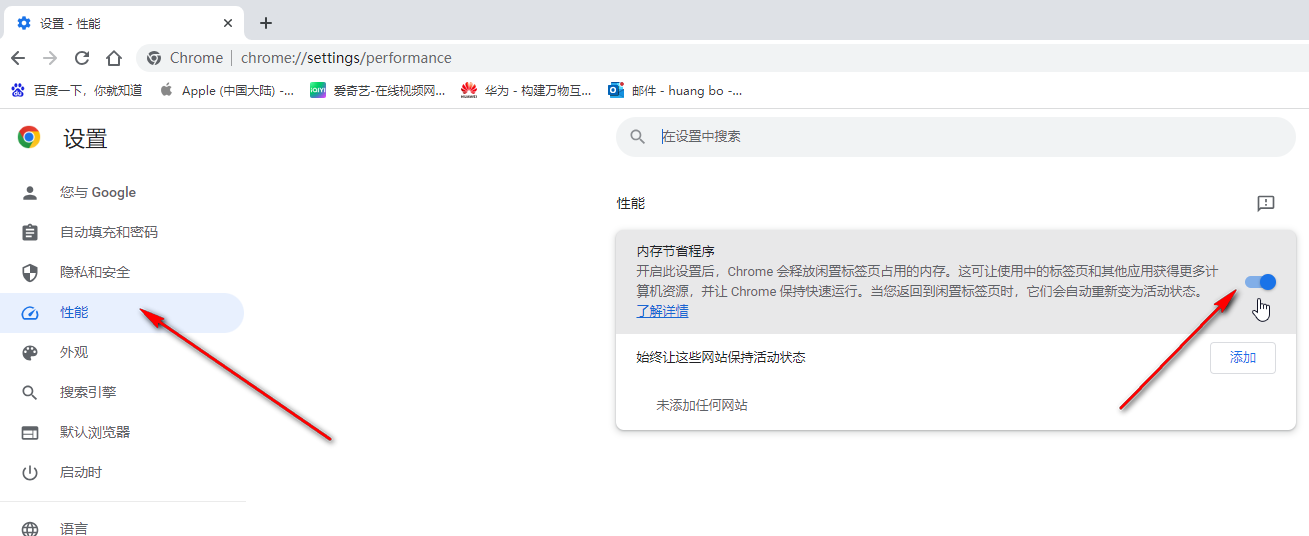 ステップ 4: アクティブなステータスを保存するように指定した Web サイトを設定する必要がある場合は、「追加」ボタンをクリックします。追加する対応する Web サイトを入力します。
ステップ 4: アクティブなステータスを保存するように指定した Web サイトを設定する必要がある場合は、「追加」ボタンをクリックします。追加する対応する Web サイトを入力します。
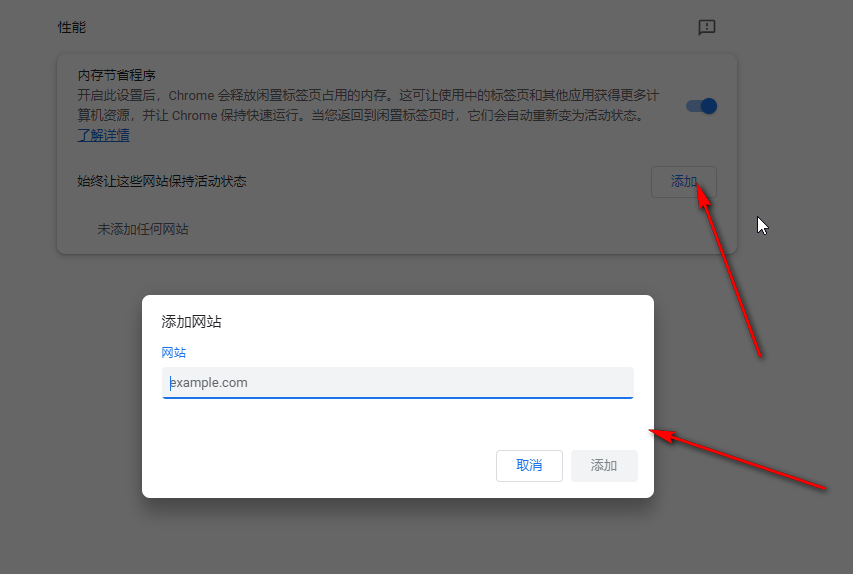 ステップ 5: 以下に追加されたリストが表示され、右側の 3 点アイコンをクリックして編集または削除できます。 。
ステップ 5: 以下に追加されたリストが表示され、右側の 3 点アイコンをクリックして編集または削除できます。 。
以上がGoogle Chromeのメモリ節約モードの操作方法の詳細内容です。詳細については、PHP 中国語 Web サイトの他の関連記事を参照してください。